- 1ChatGPT Plus GPT-4o Claude 3 Opus合租拼车全新方式
- 2ThinkPHP实现用户注册、登录模块_thinkphp6 创建user模块
- 3Baidu Comate智能编码助手:编程效率的未来_comate代码助手
- 4软件测试之测试用例评审流程_软件测试计划评审会
- 5数码管显示
- 6【MySQL】学习和总结使用列子查询查询员工工资信息,2024年最新面试必问知识点总结_5、查有无员工工资一样的,列出他们的编号,姓名,收入(以前用自查询做过,这次用子查
- 7关于MySQL权限介绍
- 82024粤港澳青少年信息学创新大赛C++知识点汇总和真题训练_粤港澳青少年信息学创新大赛真题
- 9关于提交AppStore的总结_appstorecontact 上传完成1个小时了 构件版本还是没有
- 10linux超级root权限,Linux内核超级权限用户root
Unity和Android的交互_unity android 交互
赞
踩
Unity和Android的交互
一、前言
Unity和Android原生交互的方式大概有2种,一种是Android导出jar/aar包给Unity,然后Unity来构建apk;另外一种是Unity勾选Export Project,导出为一个Android工程,然后用AndroidStudio构建APK;这里讲讲第一种方式
二、Android导出jar/aar包到Unity
2.1 版本说明
- 这里我用的Unity版本是 2020.3.33f1c2; AndroidStudio 用的版本是 2021.3.1
思路大致是一致的,但不同版本可能导出的文件路径不太一样或内容可能不太一样,这个要注意一下
2.2 拷贝Unity的classes.jar给Android工程
2.2.1 classes.jar的位置
classes.jar 位于 {Unity 安装位置}\Editor\Data\PlaybackEngines\AndroidPlayer\Variations{mono或il2cpp}\Release\Classes\ 目录下
- 这里主要涉及到2个变量,一个是Unity版本,一个是mono或il2cpp;
不同Unity版本的安装路径不一样,可以用UnityHub点击 设置按钮-在资源管理中显示。快速进入到对应版本的目录;
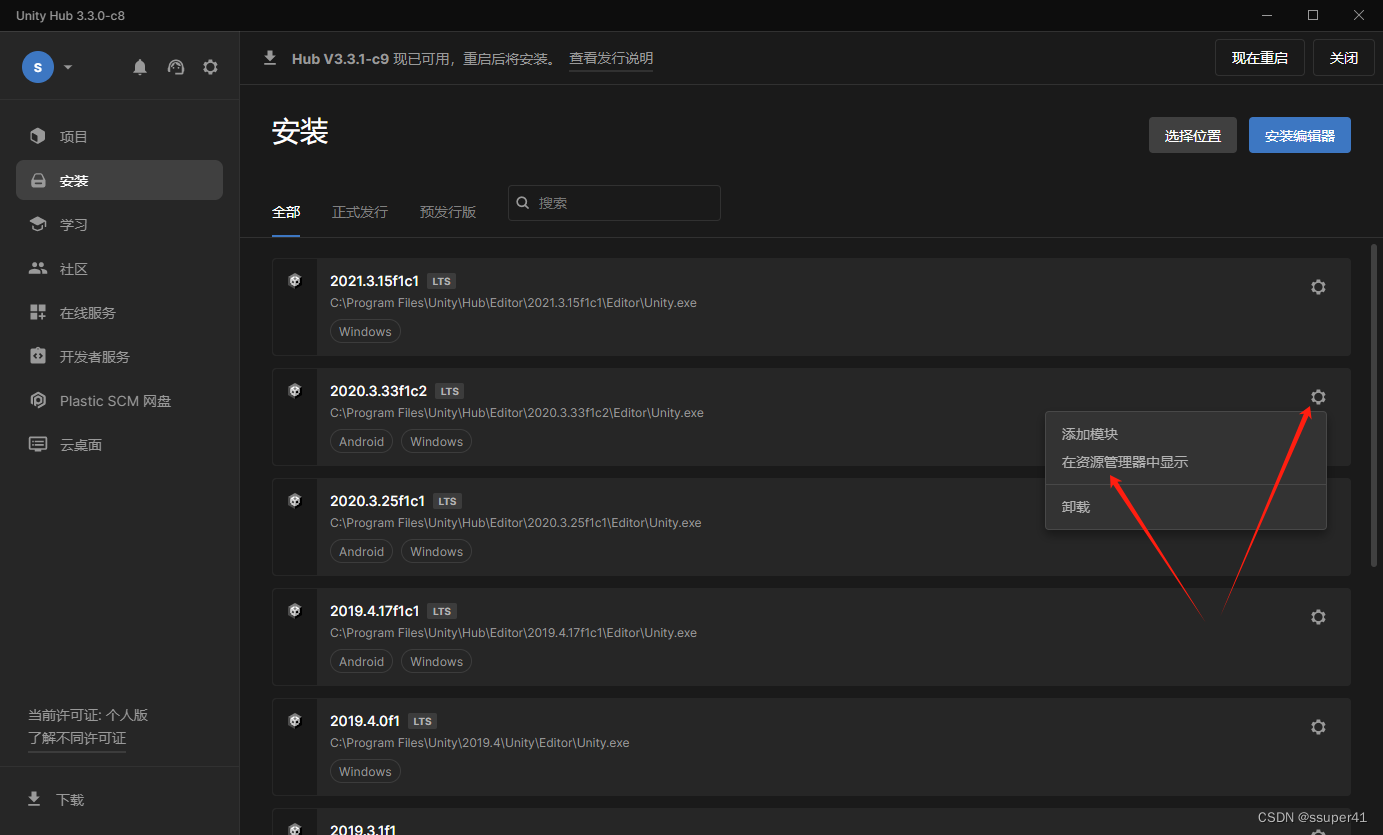
至于mono或il2cpp,主要看你选用哪种打包方式。由于是示例空工程,并且要快速构建,所以我这里选了mono;
2.2.2 Android Studio创建module
先用Android Studio新建一个Android Studio空工程,接着我们创建一个module模块来实现功能
点击 File-New-New Module,拉起创建面板
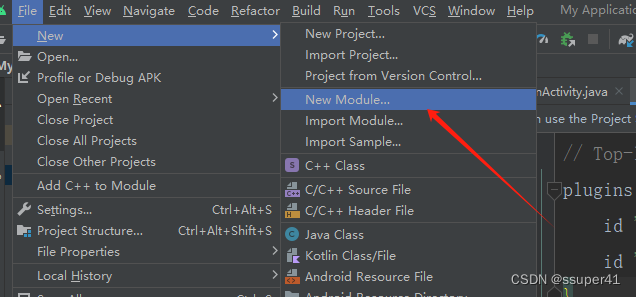
注意,这里要先切换到Android Library页签,然后可以输入你喜欢的module名字

2.2.3 拷贝classes.jar 到 Android工程并启用
- 拷贝第一步的classes.jar,并粘贴进模块的libs目录下
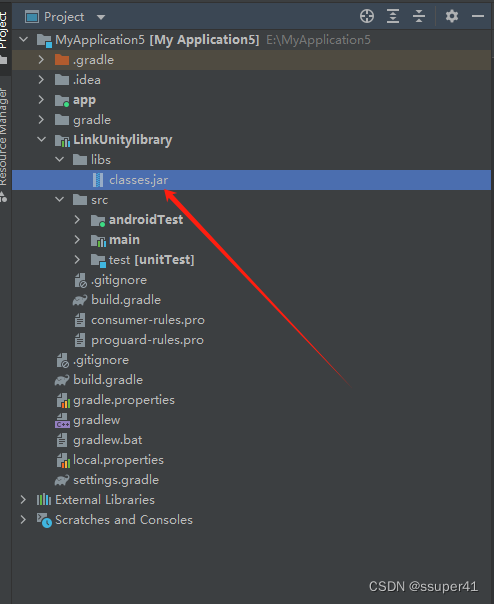
- 启用classes.jar
粘贴进来后,其实还没起作用。右键classes.jar,然后点击 Add as Library
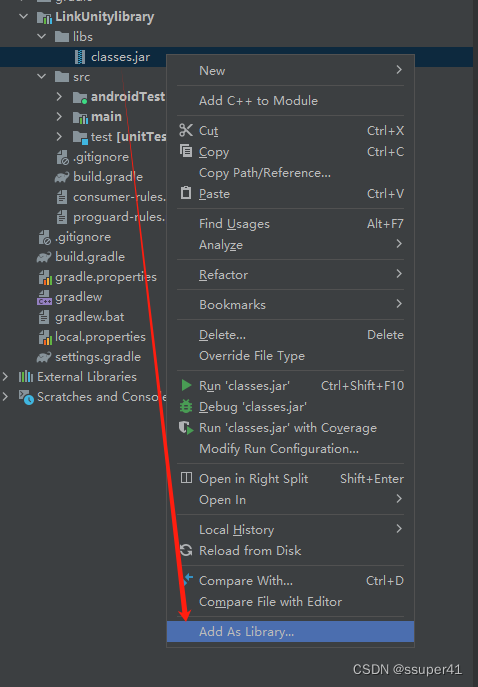
然后你会发现classes.jar有个三角标了,这时才起作用了。
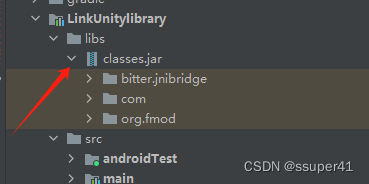
Add as Library 这一步操作等同于在module的build.gradle里添加 implementation files(‘libs\classes.jar’), 然后 点击 File - Sync Project with Gradle Files按钮;
我们也可以通过修改文件的方式来快速的添加和移除lib
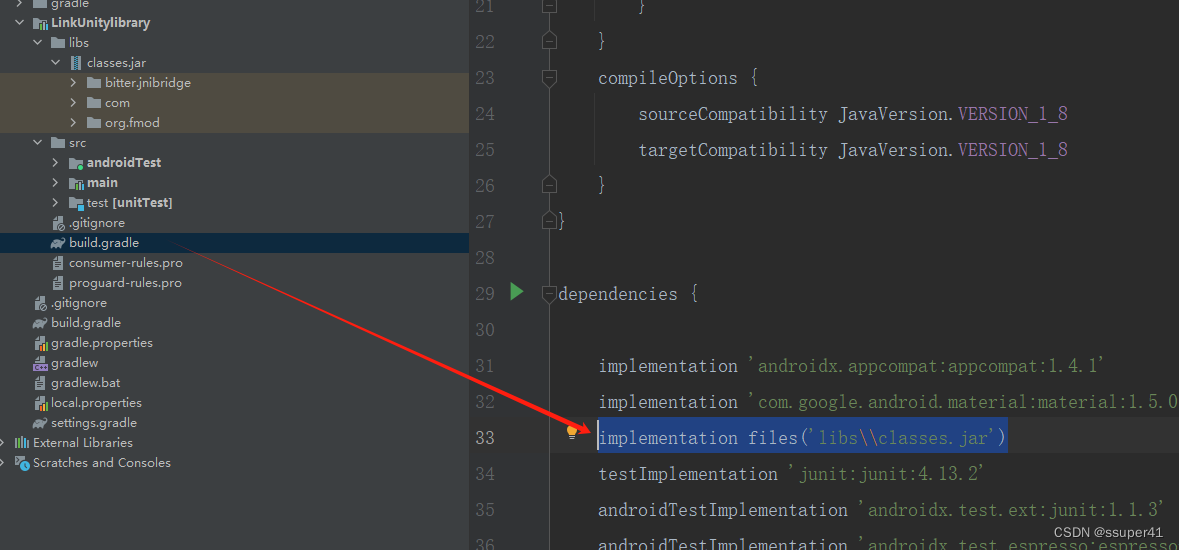
2.3 编写Android工程代码
2.3.1 创建 MainActivity
在模块下创建MainActivity ,也不一定要这个名字,可以根据你喜欢的来
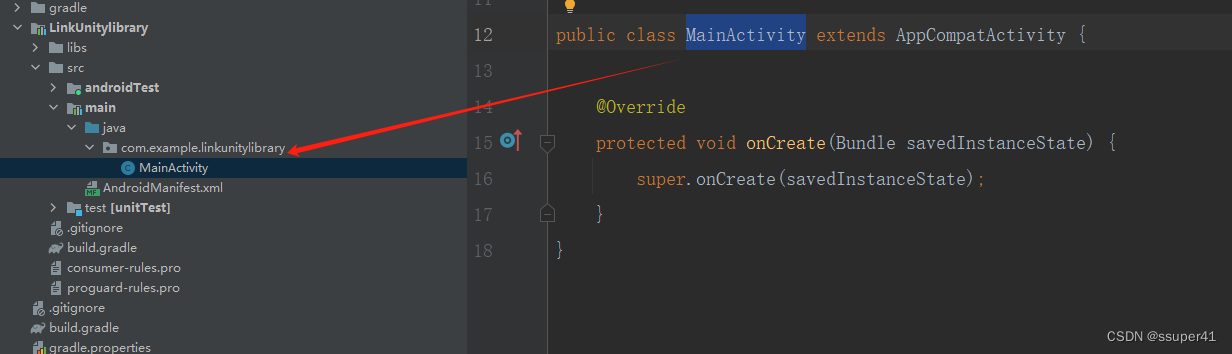
2.3.2 MainActivity改继承 UnityPlayerActivity
这里MainActivity 改继承自UnityPlayerActivity,不出意外,改继承后这里会报红。这是因为新版本的Unity(大概是2019和之后的版本),导出的 classes.jar 不再包含 UnityPlayerActivity了。所以我们需要再拷贝一个UnityPlayerActivity过来
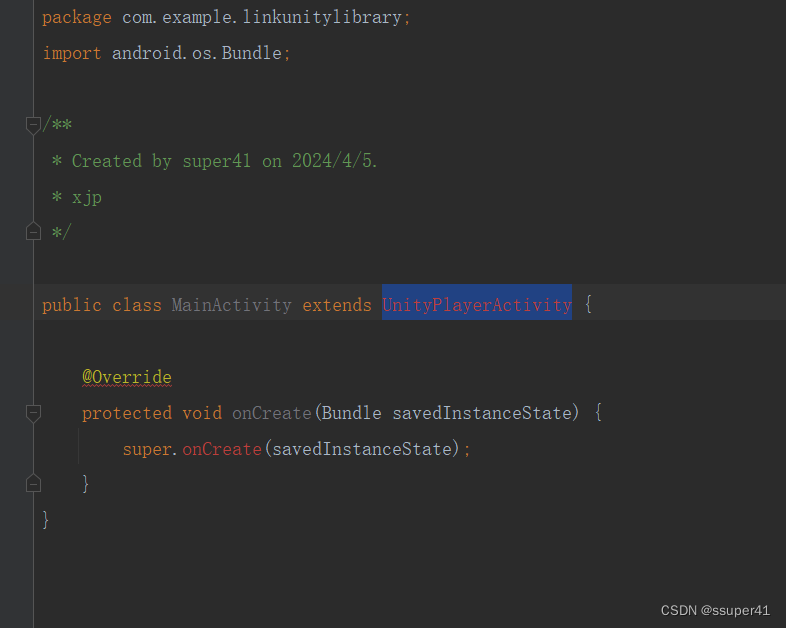
2.3.3 拷贝 UnityPlayerActivity
这个路径在对应Unity版本的 Editor\Data\PlaybackEngines\AndroidPlayer\Source\com\unity3d\player目录下。只要找到前面的classes.jar,相信这个对你来说也是轻松找到
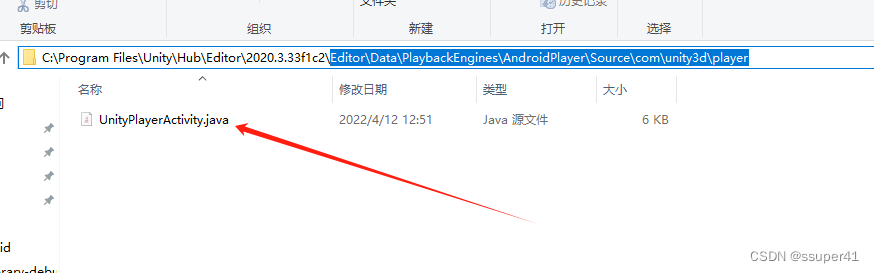
- 拷贝进Android工程
如下图,可以保持和MainActivity同级,拷贝进来
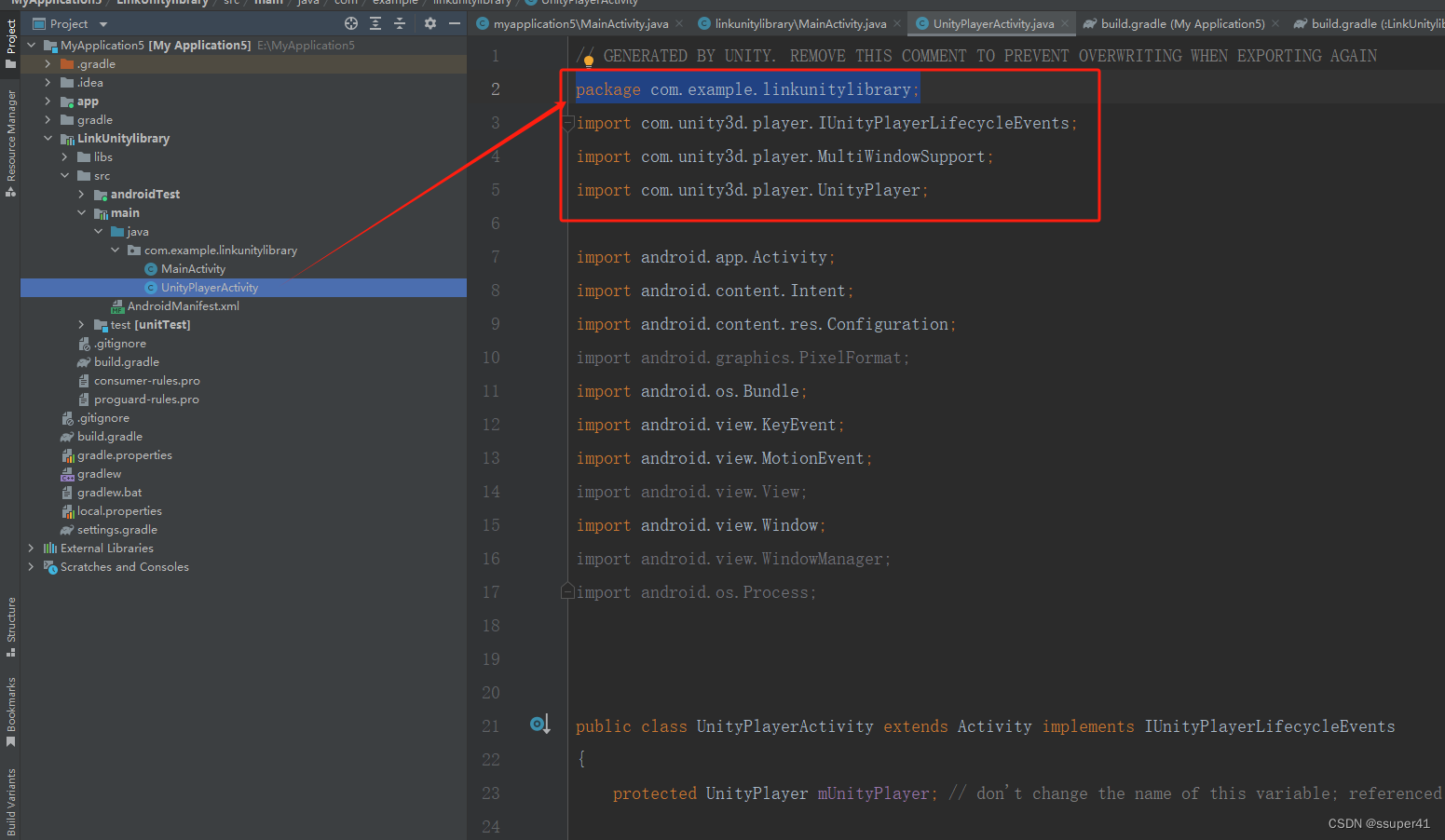
然后修改package路径(可以从MainActivity.java里拷贝package路径粘贴进来)和 引入命名空间
代码如下,熟悉的朋友也可以在报红处按下Alt + Enter,手动引入
package com.example.linkunitylibrary; //这里拷贝你MainActivity的package
//import导入依赖
import com.unity3d.player.IUnityPlayerLifecycleEvents;
import com.unity3d.player.MultiWindowSupport;
import com.unity3d.player.UnityPlayer;
- 1
- 2
- 3
- 4
- 5
然后 MainActivity就不报红了
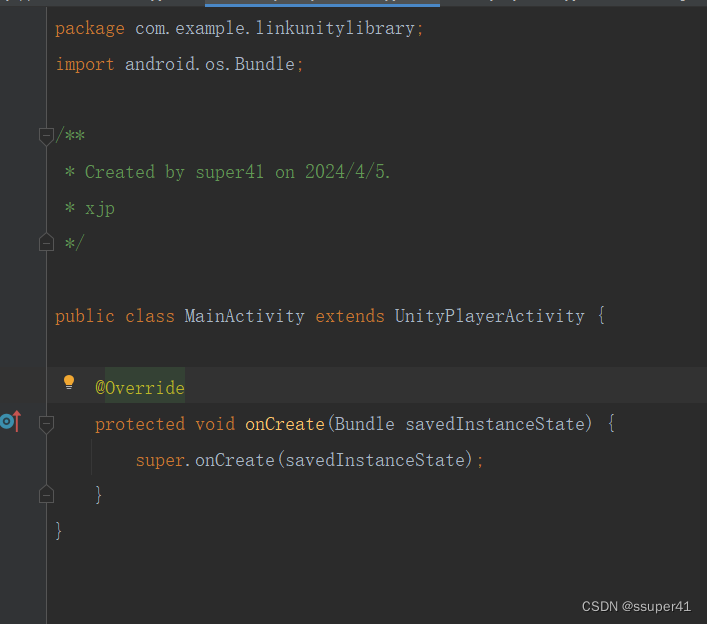
- 题外话
记得好像有些教程是放在com.unity3d.player目录下,并保持原包名,如下图的层级和package路径。我有测试过,但在最后构建apk会报错。
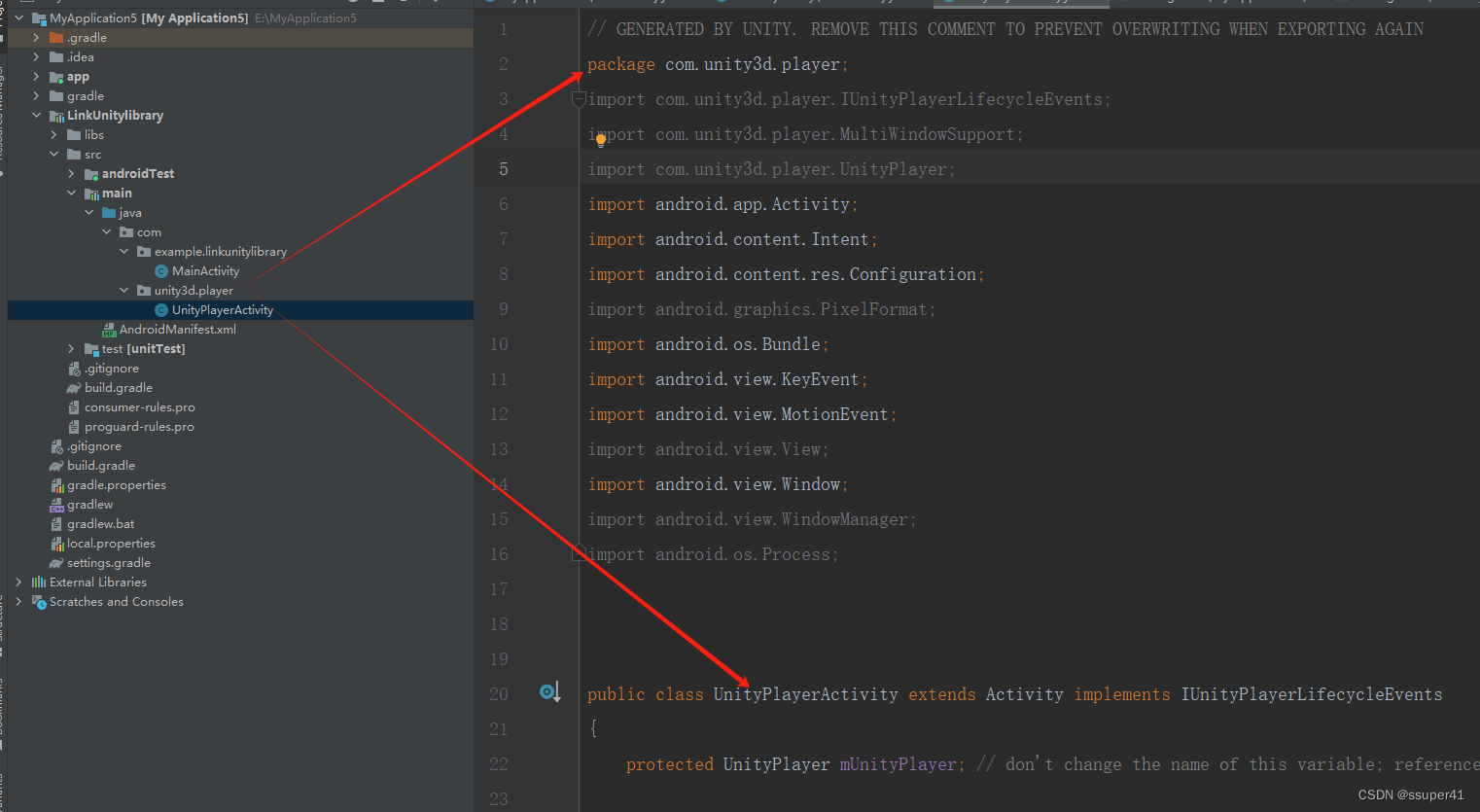
- 原因我觉得是这样:因为最终我们要把android studio构建出来的jar包或aar包,放回unity。那如果这里保持一样的包名,到时放回unity,就相当于有2个一样的 com.unity3d.player.UnityPlayerActivity 类了,那就会报错。所以我觉得这种方式应该不可行…
2.3.4 编写Android工程代码
这里我们分别 写一个方法给Unity调用 和 调用Unity里的一个方法

代码如下
package com.example.linkunitylibrary; import android.os.Bundle; import com.unity3d.player.UnityPlayer; /** * Created by super41 on 2024/4/5. */ public class MainActivity extends UnityPlayerActivity { @Override protected void onCreate(Bundle savedInstanceState) { super.onCreate(savedInstanceState); //调用Unity的方法 a2u_add(1,5); } //写一个方法给Unity调用 public int u2a_add(int a,int b){ return a + b; } //调用unity里的方法 public void a2u_add(int a,int b){ sendMsg2Unity("a2u_add",a+"|"+b); } private static final String LinkGameObjectName = "UnityLinkAndroidGo"; /** * 给Unity发消息 * @param methodName 方法名 * @param params 参数 */ private void sendMsg2Unity(String methodName,String params){ //依次传入 GameObjectName, GameObject里的方法,参数 //因为这里 GameObjectName 一般固定,所以封装起来 //只能传递一个参数,多个参数拼接在params里 UnityPlayer.UnitySendMessage(LinkGameObjectName,methodName,params); } }
- 1
- 2
- 3
- 4
- 5
- 6
- 7
- 8
- 9
- 10
- 11
- 12
- 13
- 14
- 15
- 16
- 17
- 18
- 19
- 20
- 21
- 22
- 23
- 24
- 25
- 26
- 27
- 28
- 29
- 30
- 31
- 32
- 33
- 34
- 35
- 36
- 37
- 38
- 39
2.3.5 编写AndroidManifest.xml
修改AndroidManifest.xml,这里记得替换为你自己的包名和类名
<?xml version="1.0" encoding="utf-8"?> <manifest xmlns:android="http://schemas.android.com/apk/res/android"> <application android:allowBackup="true" android:supportsRtl="true"> <activity android:name="com.example.linklibrary.MainActivity" android:exported="true"> <!--包名和类名,这里换成你自己的包名和类名--> <intent-filter> <action android:name="android.intent.action.MAIN" /> <!--主入口Activity--> <category android:name="android.intent.category.LAUNCHER" /> <!--添加到桌面--> </intent-filter> <meta-data android:name="unityplayer.UnityActivity" android:value="true" /> </activity> </application> </manifest>
- 1
- 2
- 3
- 4
- 5
- 6
- 7
- 8
- 9
- 10
- 11
- 12
- 13
- 14
- 15
- 16
2.4 编写Unity工程代码
2.4.1 搭建游戏物体GameObject
- 创建2个Text文本,一个显示Unity_Call_Android的加法结果,一个显示Android_Call_Android的加法结果
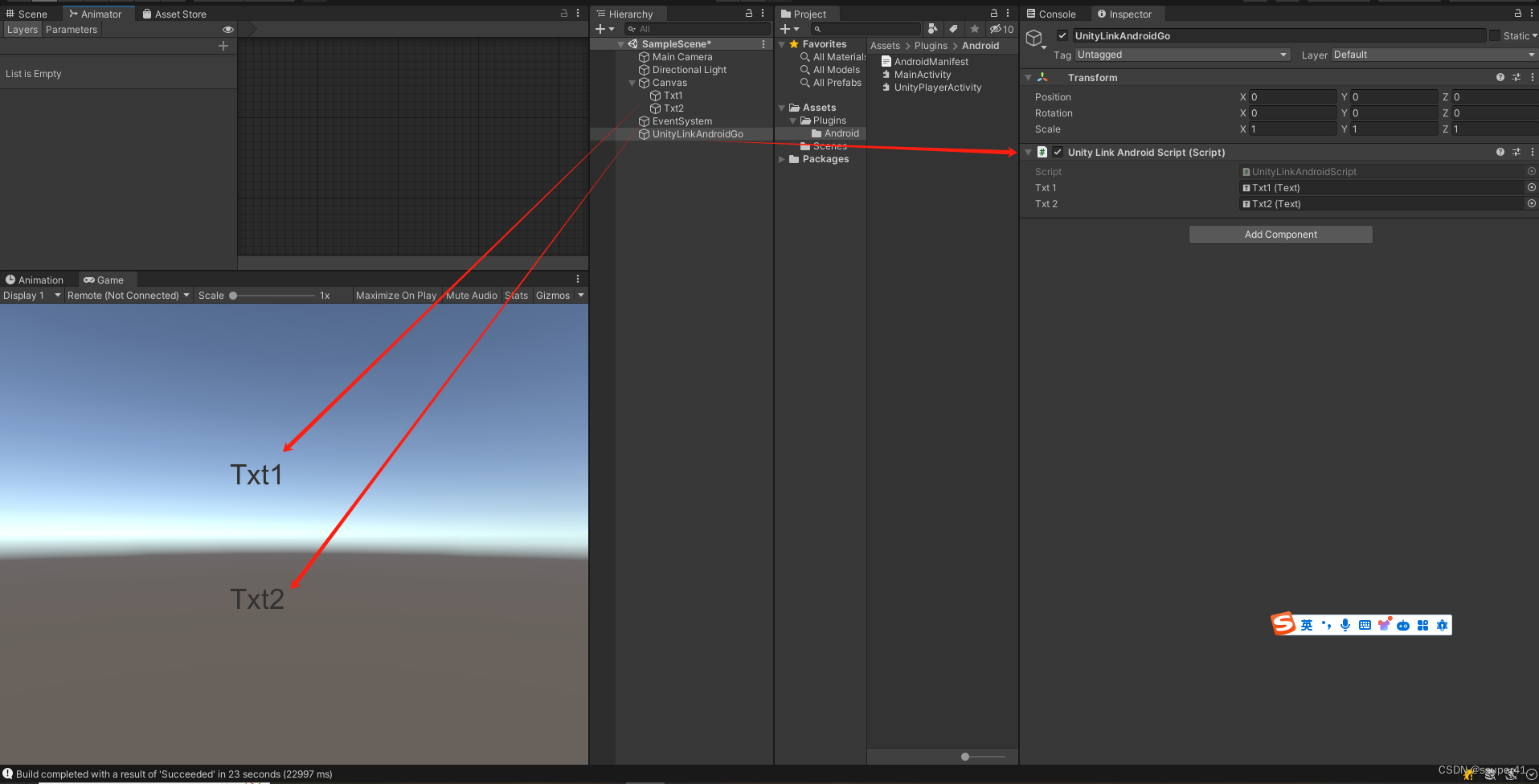
- 创建UnityLinkAndroidGo物体,这里游戏名字要跟Android代码里的物体名字一致。
创建任意名字的脚本,如UnityLinkAndroidScript,代码如下
using System.Collections; using System.Collections.Generic; using UnityEngine; using UnityEngine.UI; public class UnityLinkAndroidScript : MonoBehaviour { public Text Txt1; public Text Txt2; // Start is called before the first frame update void Start() { u2a_add(100,200); } /// <summary> /// Unity调用Android /// </summary> void u2a_add(int a, int b) { //标准操作,获取MainActivity对象 AndroidJavaClass javaClass = new AndroidJavaClass("com.unity3d.player.UnityPlayer"); AndroidJavaObject javaObject = javaClass.GetStatic<AndroidJavaObject>("currentActivity"); //调用方法 var result = javaObject.Call<int>("u2a_add", a, b); Txt1.text = $"UnityCallAndroid {a} + {b} = {result}"; } /// <summary> /// 给android调用的方法 /// </summary> /// <param name="objs"></param> void a2u_add(string objs) { var arrays = objs.Split('|'); var a = int.Parse(arrays[0]); var b = int.Parse(arrays[1]); var result = a + b; Txt2.text = $"AndroidCallUnity {a} + {b} = {result}"; } }
- 1
- 2
- 3
- 4
- 5
- 6
- 7
- 8
- 9
- 10
- 11
- 12
- 13
- 14
- 15
- 16
- 17
- 18
- 19
- 20
- 21
- 22
- 23
- 24
- 25
- 26
- 27
- 28
- 29
- 30
- 31
- 32
- 33
- 34
- 35
- 36
- 37
- 38
- 39
- 40
- 41
- 42
- 43
- 44
然后把2个Text附上
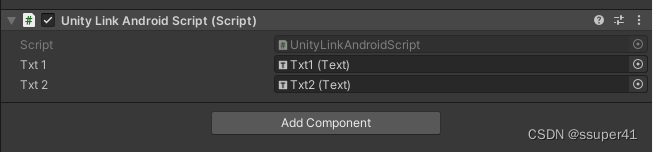
2.5 导出和构建APK
一切准备就绪,接下来就是导出和构建APK了
2.5.1 导出Java文件
我们一般是导出jar包和aar包文件。其实也可以用导出java文件的方式
如下图,3个文件导出到Unity的Assets/Plugins/Android/目录下,如没有目录则创建
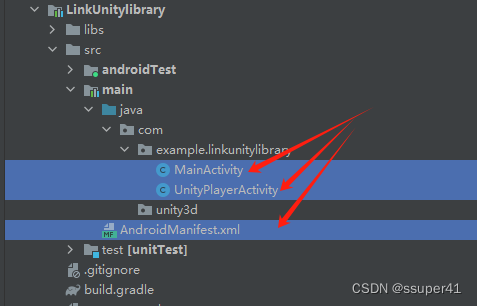
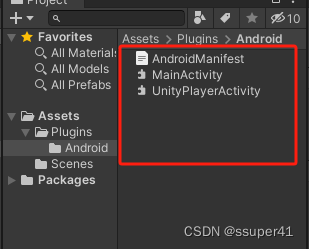
接着就是常规的构建apk了。我们来看运行结果。可以看到成功运行了起来
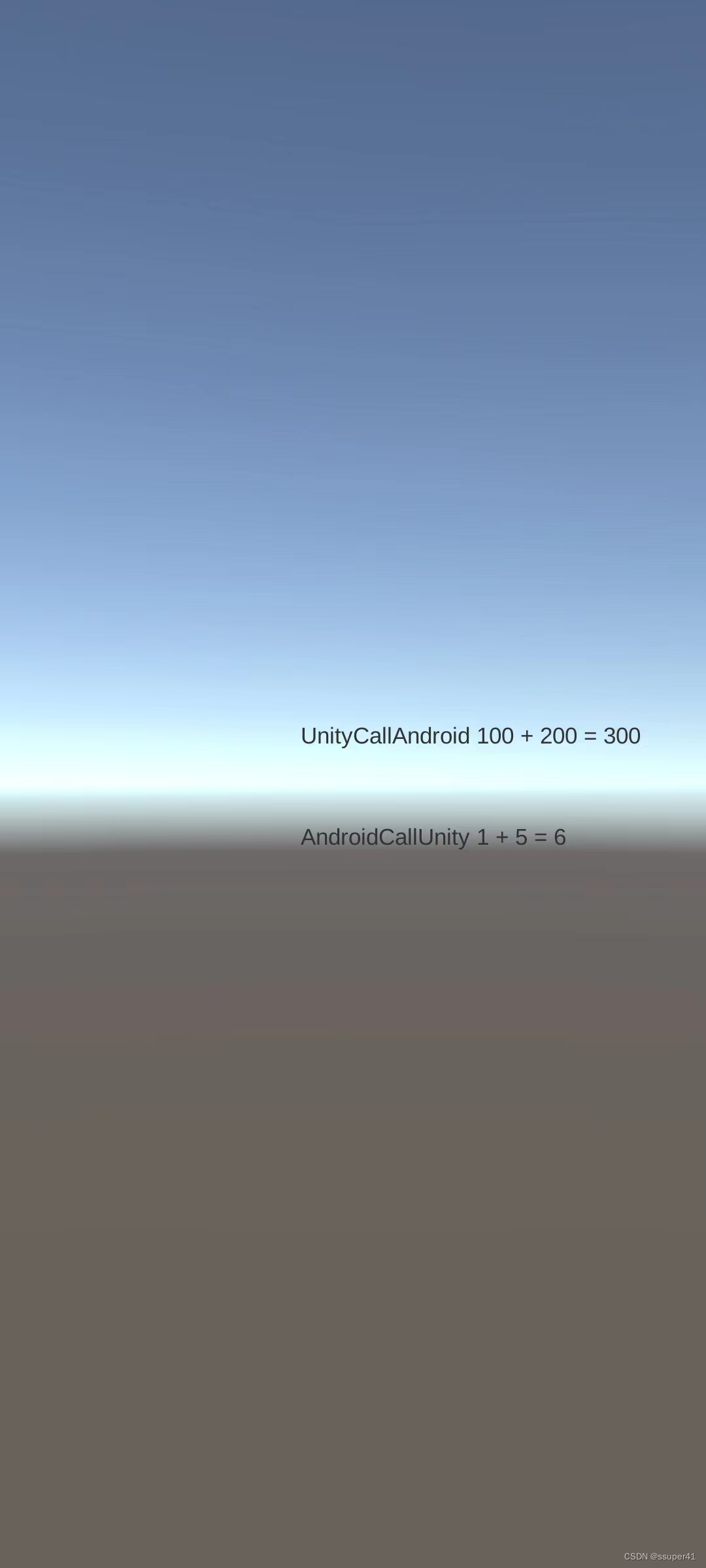
2.5.2 导出Jar包
2.5.2.1 构建Jar包
上面的导出java文件一般不是主流的方式,还是导出成一个压缩包的形式更好管理一点。我们来看看怎么导出jar包
选中你的module,然后点击 Build - Make Module xxx. 然后打开资源管理器,就可以看到这里生成了一个build目录
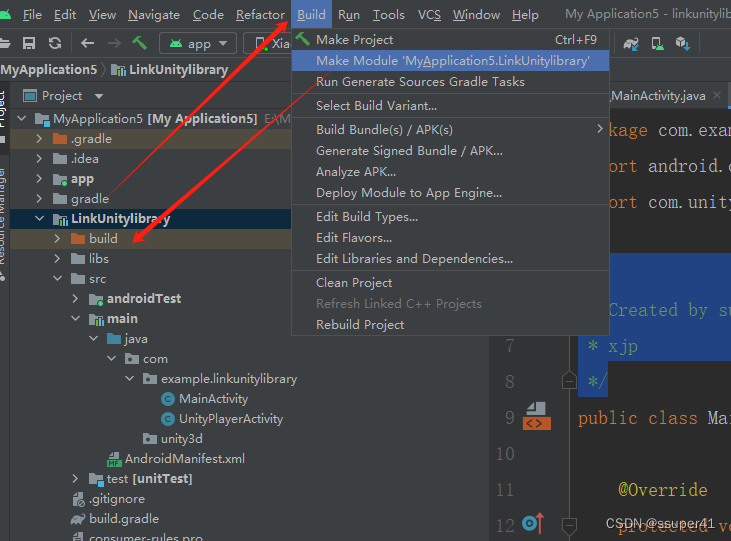
进入build\intermediates\aar_main_jar\debug\目录(这里不同Android版本可能输出路径不一样,思路是一致的)
可以找到classes.jar
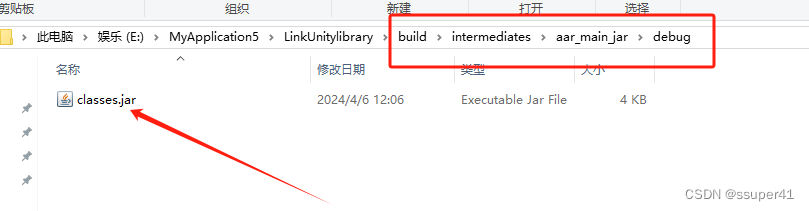
拷贝这里的classes.jar拷贝到Plugins/Android/目录下,并删除掉原来的java文件。如下图
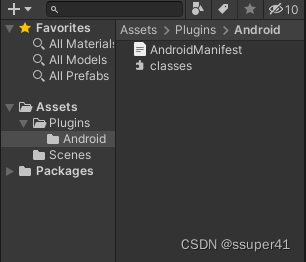
然后就是构建apk了,也可以得到我们想要的效果;
2.5.2.2 新建Task任务构建和重命名Jar包
- 一般我们需要重命名我们的jar包,不然叫classes.jar不太好,手动改每次都要来一遍不太好。我们可以添加task任务来实现这一步骤。打开module的build.grade,在文件的最后添加任务
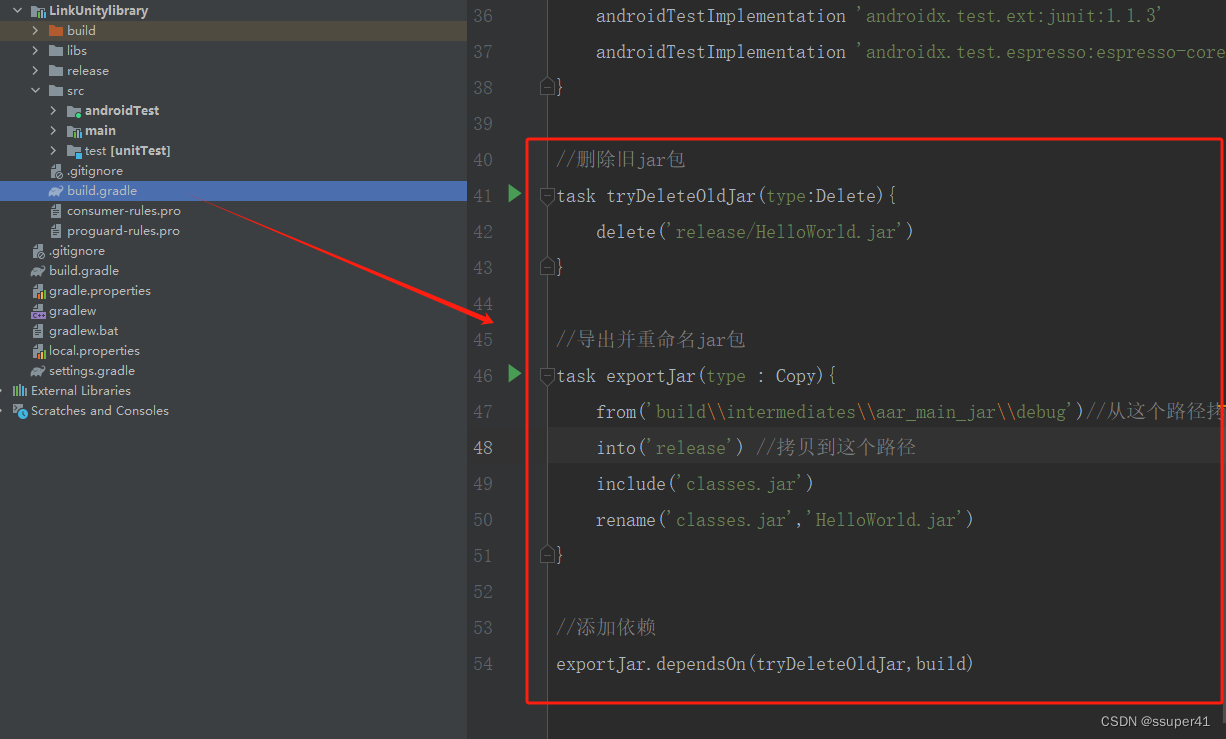
代码如下:
//删除旧jar包
task tryDeleteOldJar(type:Delete){
delete('release/HelloWorld.jar')
}
//导出并重命名jar包
task exportJar(type : Copy){
from('build\\intermediates\\aar_main_jar\\debug')//从这个路径拷贝
into('release') //拷贝到这个路径
include('classes.jar')
rename('classes.jar','HelloWorld.jar')
}
//添加依赖
exportJar.dependsOn(tryDeleteOldJar,build)
- 1
- 2
- 3
- 4
- 5
- 6
- 7
- 8
- 9
- 10
- 11
- 12
- 13
- 14
- 15
然后Sync刷新一下
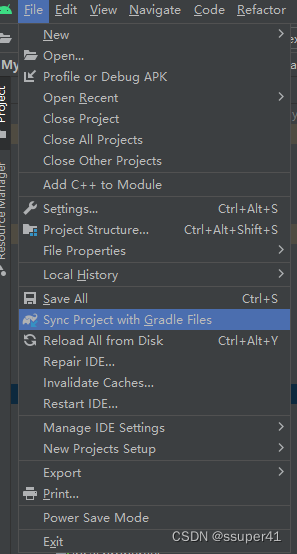
点击右侧的Gradle,然后点击Task/other
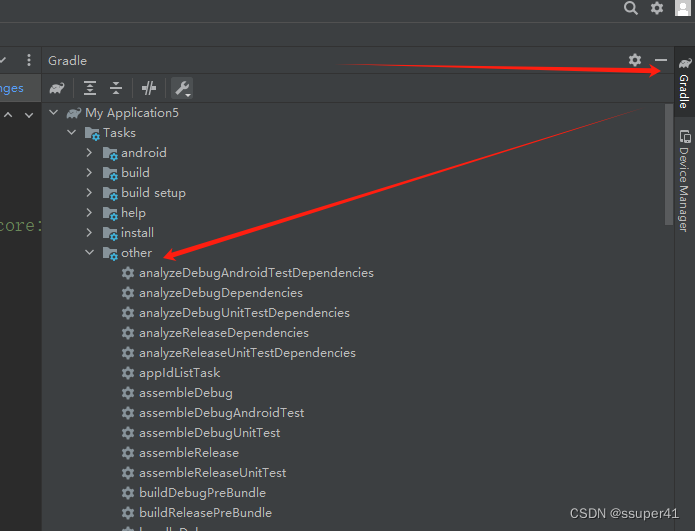
就可以看到exportJar任务了
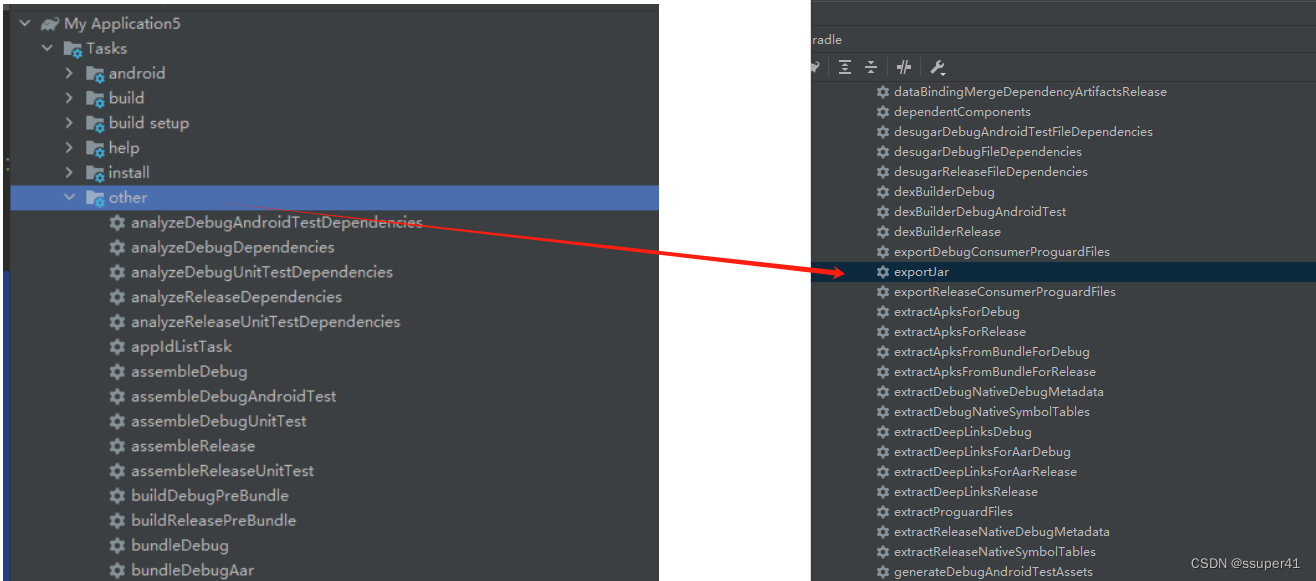
双击执行它,我们可以得到一个重命名好的HelloWorld.jar
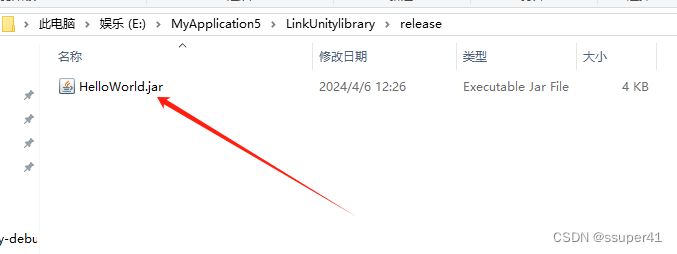
如果看不到Task任务,那是一些版本的AndroidStudio隐藏掉了,可以进入File-Setting-Experimental,然后取消勾选这个Do not build… 选项,然后点击OK后你就可以看到Task了(当然不同版本可能设置不一样,这里主要介绍一种解决思路)
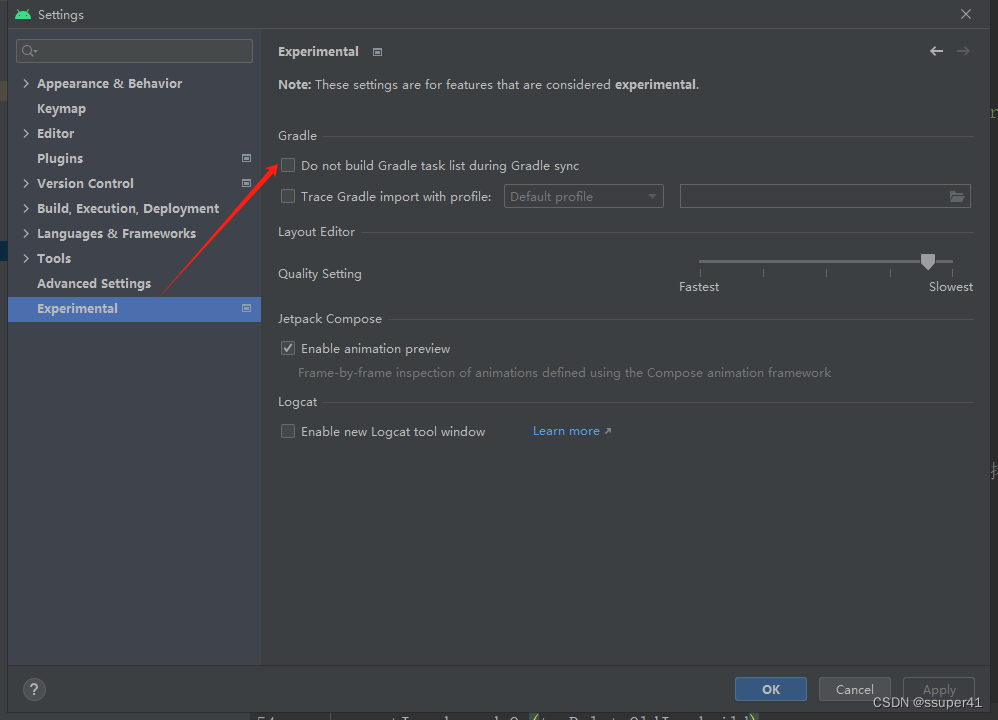
到此,导出Jar包的形式也好了
2.5.3 导出aar包
我们还可以导出aar包,aar和jar包的区别是,jar包一般只包含java文件,而aar包除此之外,还可以包含res和AndroidMainfest.xml
2.5.3.1 构建aar和修改aar包
接下来我们来实现导出aar包;
和之前一样,我们选中Module,点击Build-Make Module来构建
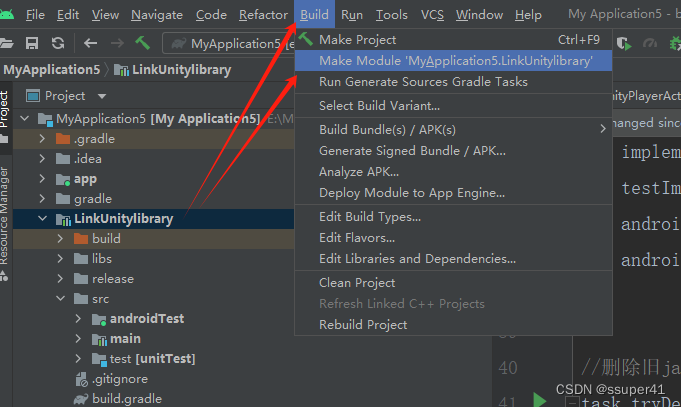
可以在build/outputs/aar里面找到aar
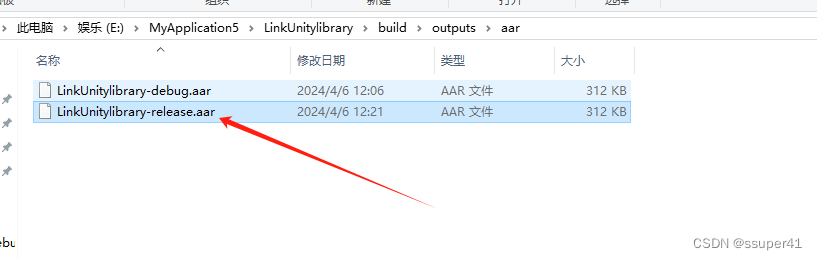
aar包本质上是一个压缩包,我们改为.zip格式,然后用压缩文件打开。目录大致如下
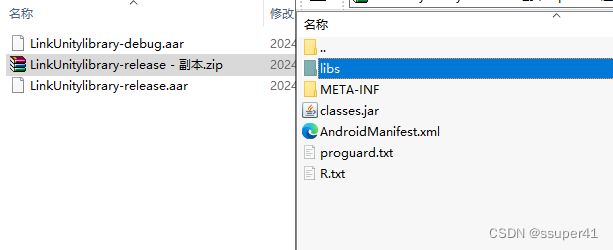
还记得我们从unity拷贝了一个classes.jar过来嘛,这个文件也会被构建进aar包,然后当我们把aar包放回unity,那么就会有重名的类。所以我们需要删除掉这个classes.jar
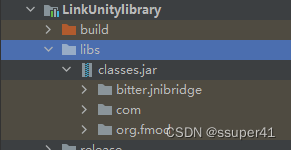
具体的操作方式是:
把libs里的classes.jar删掉,然后箭头的classes.jar拖进libs目录
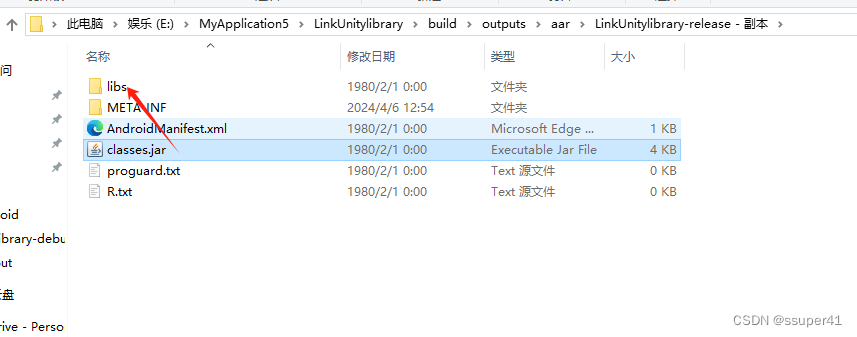
2.5.3.2 压缩aar包细节
然后接下来就是重新压缩成一个aar包了。压缩这里有2点很关键,我当时自己也是踩坑了好几个小时。
现在说一下:
- 选中你的文件列表,然后右键进行压缩,如下图。注意不要在外层目录压缩,不然会多嵌套一层文件夹,导致Unity识别不到;
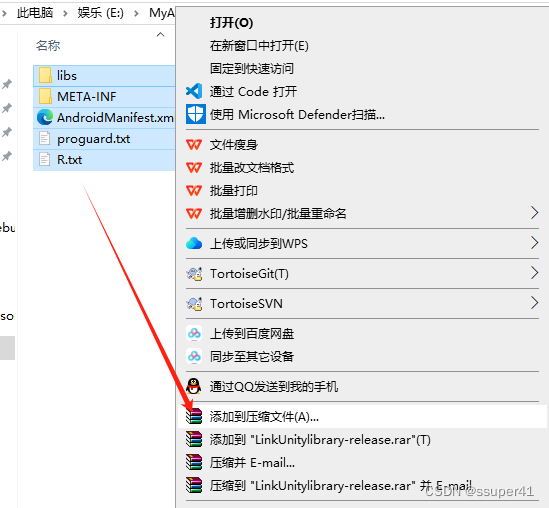
- 压缩格式这里选zip,不要选默认的rar… 当时就是选rar,然后就进坑了…
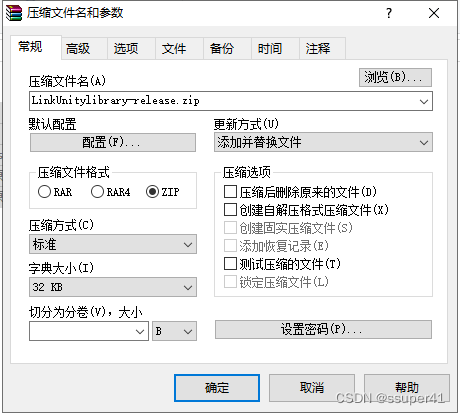
然后把得到的压缩包改为aar后缀
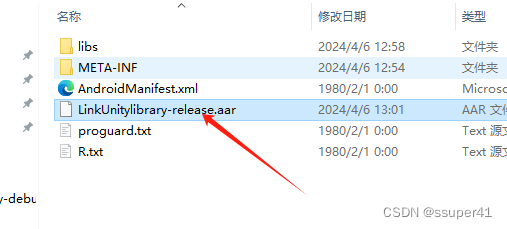
然后放回Unity,因为aar包已经有了AndroidMainfest.xml,所以可以把之前的删掉,只留下aar包
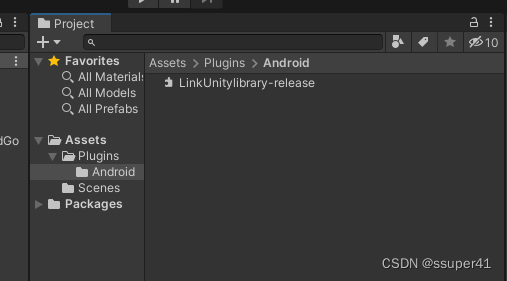
接下来就是构建出APK了,也可以得到我们想到的效果;
2.5.3.3 解决Androidmainfest合并问题
如果构建过程中提示AndroidMainfest 合并失败,如下图。是因为最小sdk版本要改一下
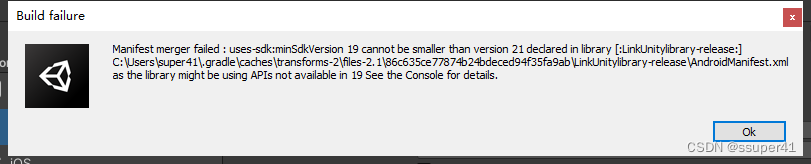
这里你可以对aar包里的minSdkVersion进行修改,改成提示的版本,比如我这里是改成19,然后导出为压缩包
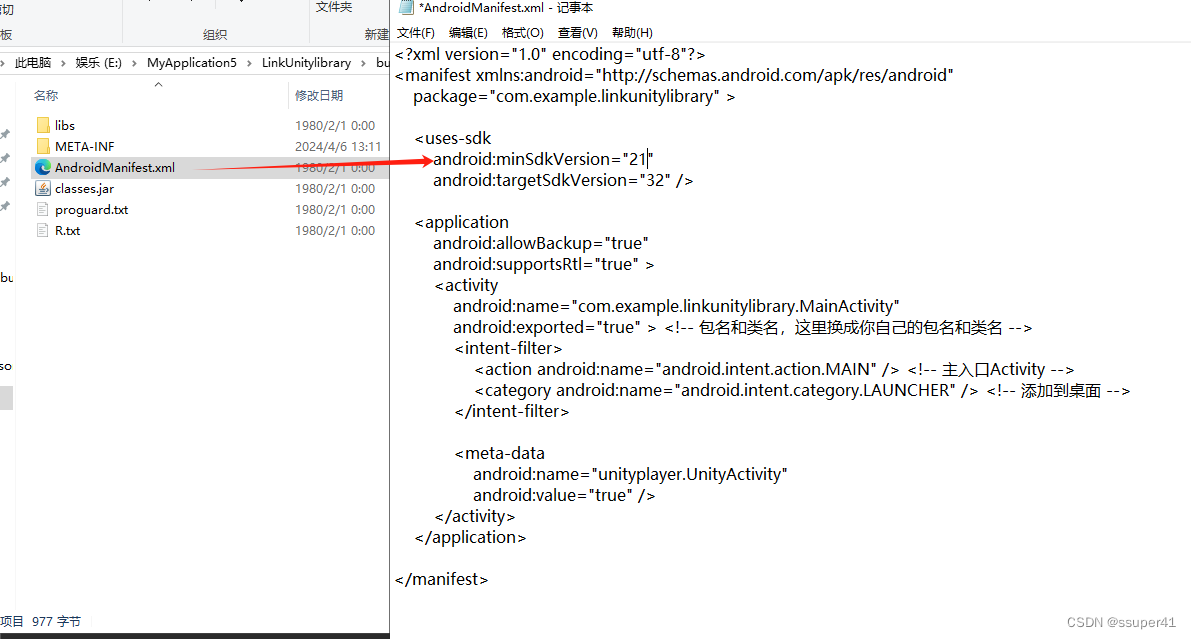
也可以对Modudle的build.gradle改下minsdk版本,我这里是改成19,这种方式更好一点。然后重新构建aar包

2.5.3.4 解决桌面2个启动图标
使用导出aar的方式构建出的apk,桌面上可能会有2个程序入口,也就是2个图标。
我们需要修改下AndroidMainfest.xml
进入PlayerSetting,勾选 CustomMainfest.xml
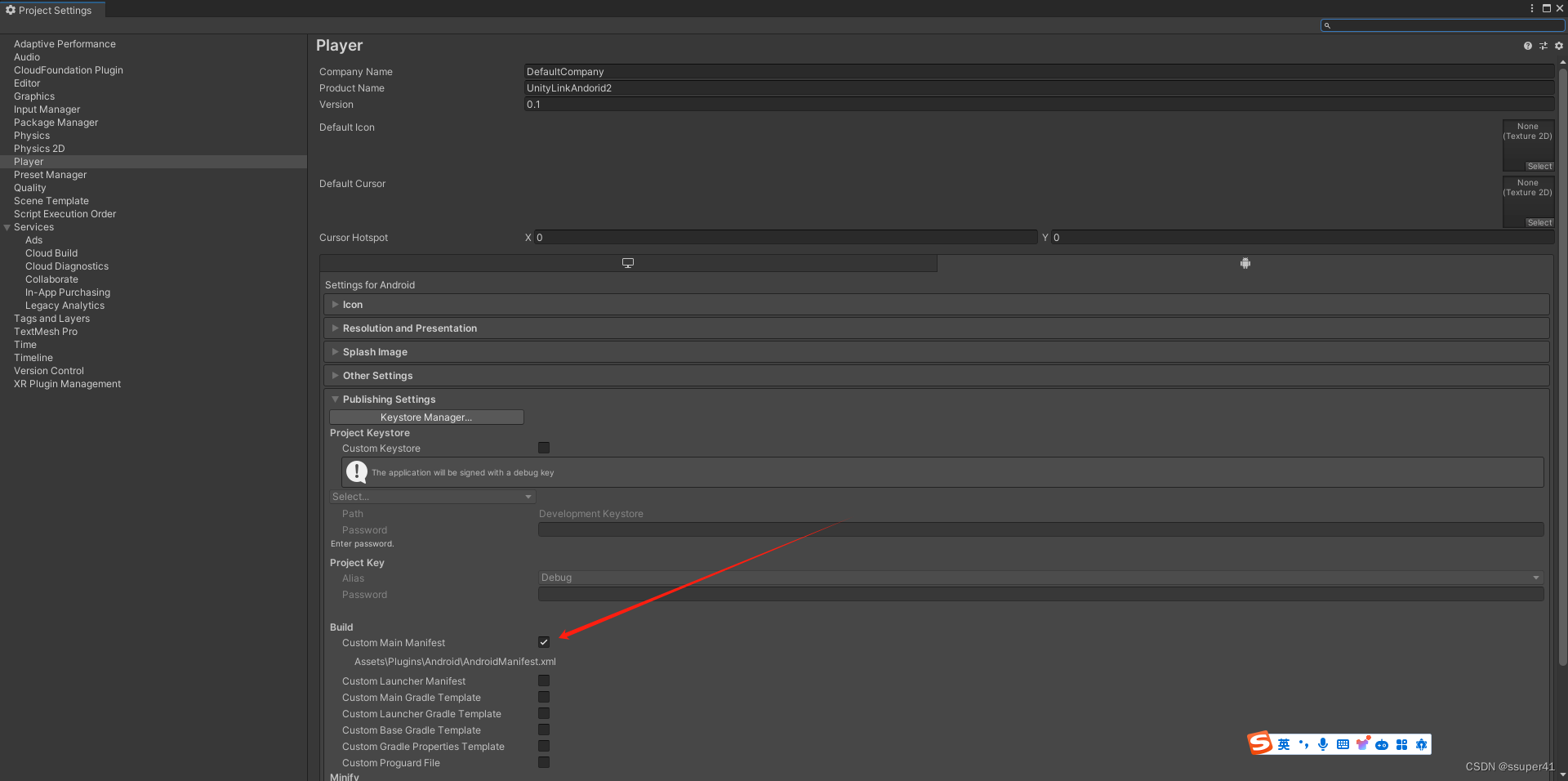
然后会自动生成AndroidMainfest.xml
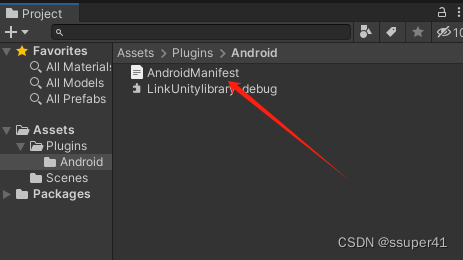
进入AndroidMainfest.xml,把这个activity整段删掉,然后再构建apk即可
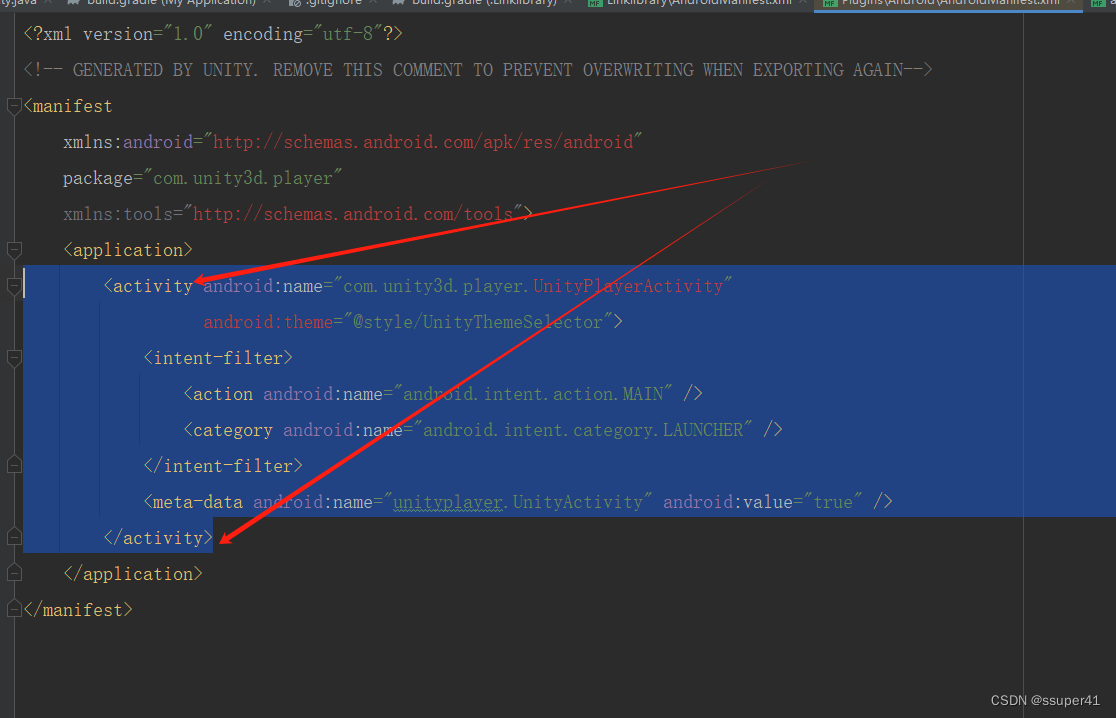
最后导出APK就可以了。至此我们就完成了3种导出方式



